Win10 CPU使用率高怎么办?win10 CPU占用高该怎么解决?
时间:2018-01-10 07:17:29 作者: 点击:次
windows10系统在使用的时候经常出现CPU使用率高的情况,就算将软件全部关闭cpu使用率还是很高,这该怎么办?下面小编就教大家如何快速解决win10专业版cpu占用高的问题。
Win10 CPU使用率高解决方法:
1、鼠标右键点击win10专业版系统开始菜单,在右键菜单选项中选择运行打开win10运行框,然后在win10运行框中输入regedit并回车打开win10专业版注册表。
2、打开win10专业版注册表后,我们可以看到win10注册表信息,我们依次展开HKEY_LOCAL_MACHINE>>SYSTEM>>CurrentControlSet>>Services>>TimeBroker,点击TimeBroker选项后可以在右侧列表中找到start项,右键点击start项选择修改打开数值数据设置界面,然后将其数值由3改为4(该设置会降低Cortana的性能)。
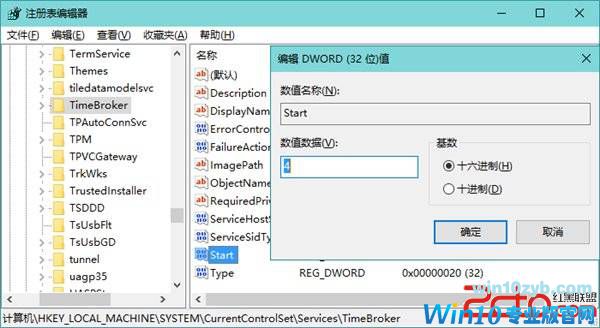
3、start项设置完成后,打开win10系统的设置界面,然后依次点击更新和安全>>Windows更新>>高级选项>>选择如何提供更新,在选择如何提供更新设置界面中有一个更新来自多个位置选项,我们将该选项关闭。
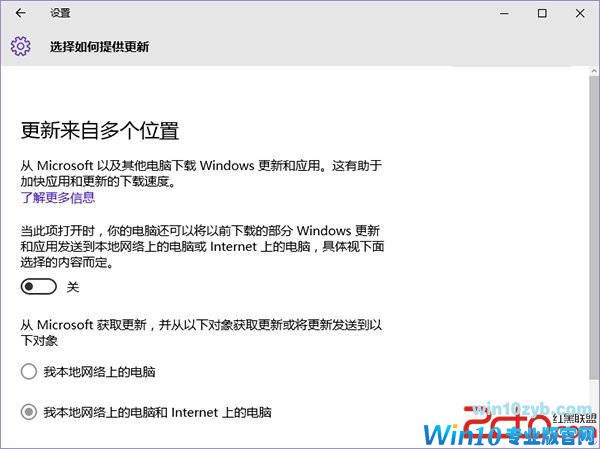
4、回到win10设置界面,依次点击个性化>>锁屏界面,在锁屏界面设置界面中将背景下的Windows聚焦功能可能修改为其他选项,因为Windows聚焦功能会导致CPU使用率高。
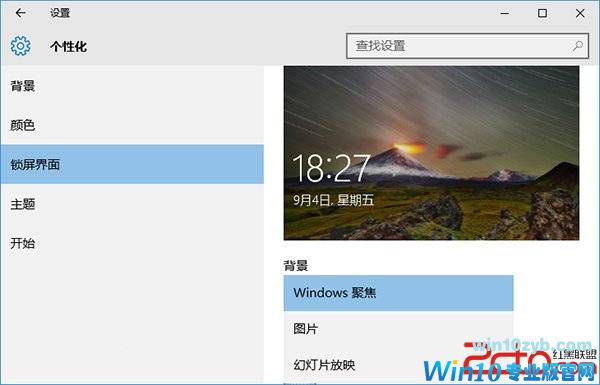
5、Windows聚焦功能关闭后,我们回到设置界面,依次点击系统>>通知和操作,在通知下方有一个显示有关Windows的提示选项,将该选项的状态设置为关闭状态即可彻底解决win10专业版CPU使用率高的问题。
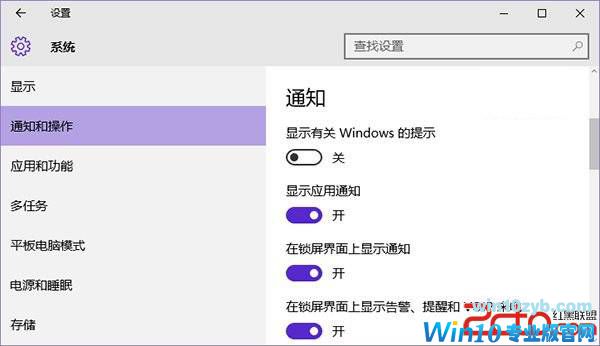
以上就是Win10 CPU使用率高怎么办?win10 CPU占用高该怎么解决?的全部内容,希望可以帮到大家!
win10技巧 - 推荐
Win10专业版下载排行
 【Win10 纯净版】秋叶系统64位下载 v2025
【Win10 纯净版】秋叶系统64位下载 v2025
 【Win10 装机版】秋叶系统32位下载 v2025
【Win10 装机版】秋叶系统32位下载 v2025
 【Win10 装机版】秋叶系统64位下载 v2025
【Win10 装机版】秋叶系统64位下载 v2025
 深度技术 Windows10 32位 专业版 V2025.1
深度技术 Windows10 32位 专业版 V2025.1
 深度技术 Windows10 22H2 64位 专业版 V2
深度技术 Windows10 22H2 64位 专业版 V2
 系统之家 Win10 32位专业版(免激活)v2025.1
系统之家 Win10 32位专业版(免激活)v2025.1
 系统之家 Win10 64位专业版(免激活)v2025.1
系统之家 Win10 64位专业版(免激活)v2025.1
 番茄花园Windows 10 专业版32位下载 v202
番茄花园Windows 10 专业版32位下载 v202
 番茄花园Windows 10 专业版64位下载 v202
番茄花园Windows 10 专业版64位下载 v202
 萝卜家园 Windows10 32位 优化精简版 V20
萝卜家园 Windows10 32位 优化精简版 V20
Win10专业版最新系统下载
 雨林木风 Windows10 22H2 64位 V2025.12(
雨林木风 Windows10 22H2 64位 V2025.12(
 雨林木风 Windows10 32位 官方专业版 V20
雨林木风 Windows10 32位 官方专业版 V20
 萝卜家园 Windows10 64位 优化精简版 V20
萝卜家园 Windows10 64位 优化精简版 V20
 萝卜家园 Windows10 32位 优化精简版 V20
萝卜家园 Windows10 32位 优化精简版 V20
 番茄花园Windows 10 专业版64位下载 v202
番茄花园Windows 10 专业版64位下载 v202
 番茄花园Windows 10 专业版32位下载 v202
番茄花园Windows 10 专业版32位下载 v202
 系统之家 Win10 64位专业版(免激活)v2025.1
系统之家 Win10 64位专业版(免激活)v2025.1
 系统之家 Win10 32位专业版(免激活)v2025.1
系统之家 Win10 32位专业版(免激活)v2025.1
 深度技术 Windows10 22H2 64位 专业版 V2
深度技术 Windows10 22H2 64位 专业版 V2
 深度技术 Windows10 32位 专业版 V2025.1
深度技术 Windows10 32位 专业版 V2025.1
Copyright (C) Win10zyb.com, All Rights Reserved.
win10专业版官网 版权所有 cd456@qq.com 备案号:沪ICP备16006037号-1








